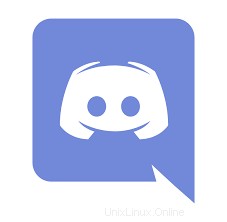
In questo tutorial, ti mostreremo come installare Discord su Fedora 35. Per quelli di voi che non lo sapessero, Discord è un'app per chiamate vocali, videochiamate e messaggi di testo come WhatsApp e Telegram. È un vantaggio per diverse comunità, che le aiuta ad espandere i propri progetti, raggiungere più persone e mantenere una comunità di fan e follower.
Questo articolo presuppone che tu abbia almeno una conoscenza di base di Linux, sappia come usare la shell e, soprattutto, che ospiti il tuo sito sul tuo VPS. L'installazione è abbastanza semplice e presuppone che tu sono in esecuzione nell'account root, in caso contrario potrebbe essere necessario aggiungere 'sudo ' ai comandi per ottenere i privilegi di root. Ti mostrerò l'installazione passo passo di Discord su Fedora 35.
Prerequisiti
- Un server che esegue uno dei seguenti sistemi operativi:Fedora 34 o Fedora 35.
- Si consiglia di utilizzare una nuova installazione del sistema operativo per prevenire potenziali problemi
- Un
non-root sudo usero accedere all'root user. Ti consigliamo di agire comenon-root sudo user, tuttavia, poiché puoi danneggiare il tuo sistema se non stai attento quando agisci come root.
Installa Discord su Fedora 35
Passaggio 1. Prima di procedere, aggiorna il tuo sistema operativo Fedora per assicurarti che tutti i pacchetti esistenti siano aggiornati. Usa questo comando per aggiornare i pacchetti del server:
sudo dnf upgrade sudo dnf update sudo dnf install dnf-plugins-core
Passaggio 2. Installazione di Discord su Fedora 35.
- Installa Discord dall'RPM Fusion Repository.
Per impostazione predefinita, Discord non è disponibile sul repository di base di Fedora 35. Ora aggiungiamo il repository RPM Fusion al tuo sistema Fedora:
sudo dnf install https://download1.rpmfusion.org/nonfree/fedora/rpmfusion-nonfree-release-$(rpm -E %fedora).noarch.rpm
Verifica l'installazione di RPM Fusion:
sudo dnf repolist | grep rpmfusion
Per installare Discord su Fedora 35 dal repository RPM Fusion, esegui il seguente comando di seguito:
sudo dnf update sudo dnf install discord
- Installa Discord tramite Snap Packages.
Per prima cosa, installa Snap con il seguente comando sul tuo terminale:
sudo dnf install snapd sudo ln -s /var/lib/snapd/snap /snap
Infine, installa Discord utilizzando il seguente comando di seguito:
sudo snap install discord
Passaggio 3. Accesso a Discord su Fedora.
Una volta installato con successo, esegui Discord dal menu dell'applicazione di Fedora 35. Basta fare clic sull'icona Discord come indicato nell'immagine qui sotto.
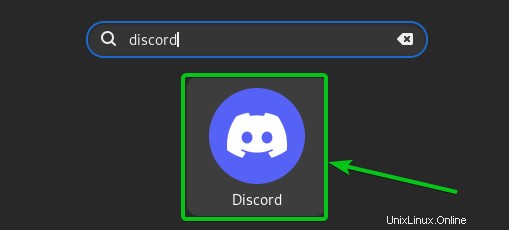
Congratulazioni! Hai installato correttamente Discord. Grazie per aver utilizzato questo tutorial per installare Discord sul tuo sistema Fedora 35. Per ulteriore aiuto o informazioni utili, ti consigliamo di controllare il sito Web ufficiale di Discord.